PHP 환경 설치
PHP 환경 설치
이제 시작했다면 환경 문제에 학습 어려움을 가두지 마세요. 많은 친구들이 공부하는 동안 별로 좋지 않은 책을 읽었습니다. xxx를 설치하라고 했으나 큰 원을 그리며 돌아다니다 결국 포기했습니다.
학습을 시작하기 전에 코드 작성 방법을 배우는 방법과 좋은 코드 작성 방법에 집중해야 합니다.
환경은 지금 작성한 코드만 실행할 수 있으면 됩니다.
PHP 개발 환경이란 무엇인가요?
PHP는 개발 언어입니다. 개발 언어로 작성된 코드는 일반적으로 지정된 소프트웨어에서 실행되어야 합니다. 따라서 우리가 작성한 코드를 표시(실행)하고 확인해야 한다면 이러한 소프트웨어를 설치하여 코드를 실행해야 합니다.
우리는 우리가 작성한 코드를 실행하는 소프트웨어와 해당 코드를 실행하는 소프트웨어를 개발 환경이라고 부릅니다.
초보자가 배우기 전에 자주 겪는 환경 문제
많은 친구들이 처음 배울 때 특정 환경이 좋다는 말을 듣고 설치합니다. 일부 소프트웨어. 관련 지식이 부족해서 의견이 없습니다. 사람들이 마치 구름과도 같은 이상한 원에 빠지다. 오늘 이것을 바꾸고, 내일 그것을 바꾸세요.
현재 진실을 검증하는 유일한 기준은 항상 한 가지를 보장하세요.
학습 요구 사항을 충족할 수 있는 환경입니다. 환경에 집착하여 귀중한 학습 시간을 낭비하지 마십시오.
우리는 환경이 학습 요구 사항만 충족하면 된다고 믿습니다. 학습한 후에는 온라인 및 프로덕션 환경에서 좀 더 복잡한 특정 구성을 작업할 수 있습니다.
Windows 환경 설치
서버라고 불리는 것 : 너무 고급이라고 생각하지 마세요. 단지 특별한 기능(서비스)만 제공하는 서버입니다. ) 그냥 컴퓨터예요.
웹 페이지를 표시하는 것을 웹 서버라고 합니다.
저희를 대신하여 이메일을 보내고 받는 데 도움을 주는 서버를 메일 서버라고 합니다.
다양한 게임 플레이어를 하나로 연결해 주는 게임 서버를 게임 서버라고 합니다.
데이터를 저장하는 데 도움을 주는 것을 데이터베이스 서버라고 합니다
... ...등등
지금 사용하는 휴대폰의 성능이 더 좋습니다. 10년 전보다 컴퓨터와 서버의 성능은 더욱 강력하고 멋있어져야 합니다.
학습 과정에서 사용하는 Windows 컴퓨터를 서버로 사용할 수 있습니다.
알겠습니다, 설명 하나로 알 수 있겠죠?
우리가 가장 많이 사용하는 컴퓨터는 대개 Windows 운영 체제가 설치된 컴퓨터입니다. 설명은 주로 Windows 컴퓨터에서 진행됩니다.
소위 고급 컴퓨터 지식, 운영체제 프로토타입 등을 이해할 필요는 없습니다. 이 장에서는 QQ와 바이러스 백신 소프트웨어만 설치하면 됩니다. 다음을 클릭하여 이 장의 학습을 완료하세요.
학습 초기에는 통합 환경 패키지를 사용하여 설치하는 것이 좋습니다.
통합환경 패키지란?
PHP를 배우려면 설치해야 할 것들이 많습니다. 예: 웹 서버, 데이터베이스 서버 및 PHP 언어 코어의 인터프리터.
각 부분을 별도로 설치할 수도 있고 통합 소프트웨어를 함께 설치할 수도 있습니다.
이들을 결합한 소프트웨어를 통합환경 패키지라고 합니다.
이 프로세스를 완료하려면 많은 구성 파일을 수정해야 합니다. 그리고 모든 사람의 컴퓨터 상황과 권한은 종종 작동 오류가 발생하기 쉽습니다.
환경 문제에 영향을 받기 쉽습니다. 우리의 학습 계획은 초기 단계에서 매우 절대적입니다.
초기 학습을 완료하려면 통합 환경 패키지를 사용하세요.
PHP NB를 배운 후에는 원하는 대로 사용할 수 있습니다. 인터넷에는 다양한 환경 구성 방법을 알려주는 기사가 많이 있습니다.
어떤 통합환경 패키지를 선택해야 하나요?
많은 통합 환경 패키지가 있습니다. 다음은 모두 다양한 영어 이름이다. 이는 다양한 통합 환경 패키지의 이름을 나타낼 뿐이므로 들어갈 필요가 없습니다. 아래와 같습니다:
2. PHPStudy
3.XAMPP
5. 🎜>... ...등등
새 학습자가 통합 환경 패키지를 선택하는 원칙은 다음과 같습니다.
1. 빠른 업데이트, 상대적으로 새로운 버전
XAMPP
. 물론, 이 블록에 익숙하다면 통합 환경 패키지를 직접 선택할 수도 있습니다. PHP 공식 홈페이지에서 다운로드 받으실 수 있습니다. 다운로드 주소는공식 홈페이지에서 다운로드 가능합니다: https://www.apachefriends.org/zh_cn/index.html (몇몇 특별한 이유로 인해 접속이 불가능할 수 있습니다. 중국 )
바이두에서도 검색할 수 있습니다: *XAMPP * 이 5자리 알파벳을 다운로드할 수 있습니다.
XAMPP 설치 과정 시연
설치 방법을 아시는 분은 내용을 건너뛰셔도 됩니다. 1. 설치 패키지를 다운로드하여 컴퓨터 바탕화면에 놓습니다.
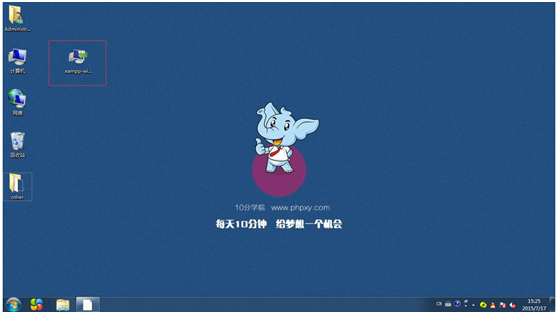 2. 더블클릭하여 열면 설치를 시작하는 부팅 인터페이스가 표시됩니다.
2. 더블클릭하여 열면 설치를 시작하는 부팅 인터페이스가 표시됩니다.
3. 사진과 같이 불필요한 고리를 제거해주세요. 예: Tomcat 등
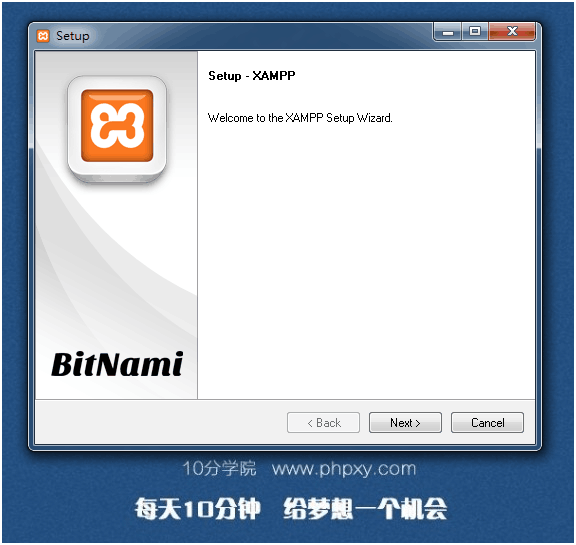
4. 일반적으로 운영 체제 파일은 컴퓨터의 C 드라이브 디렉터리에 저장되지 않습니다. C 드라이브에. 컴퓨터가 고장나면 시스템을 다시 실행할 때 우리 코드가 쉽게 손실될 수 있습니다. 경로를 수정해야 합니다:
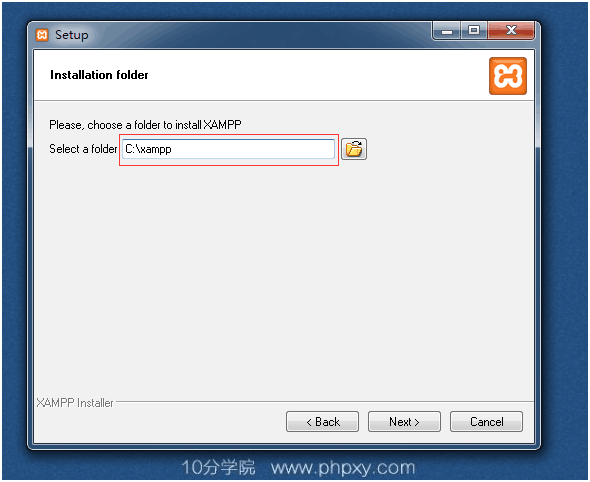
5. 뒷면의 작은 폴더 모양 아이콘을 클릭하고 D 드라이브를 선택하세요.
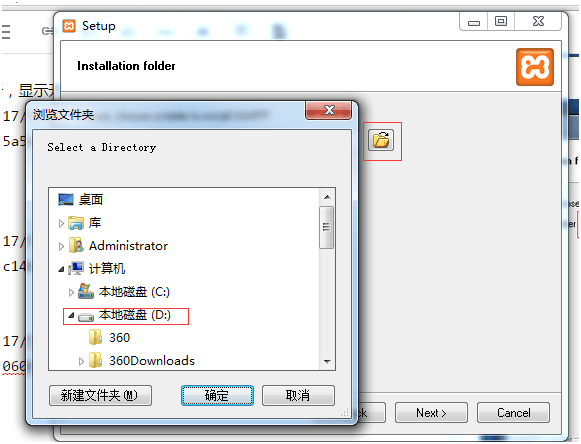
6. 클릭하여 새 폴더를 생성한 후 폴더 이름을 xampp로 입력하고 확인을 클릭합니다.
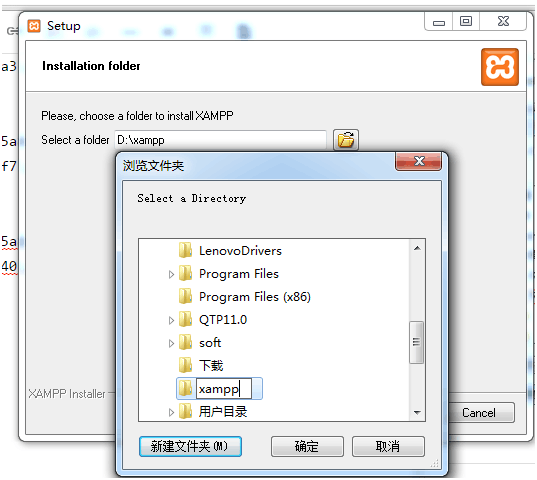
7. 파일 선택이 완료되면 다음(다음 단계)을 클릭합니다.
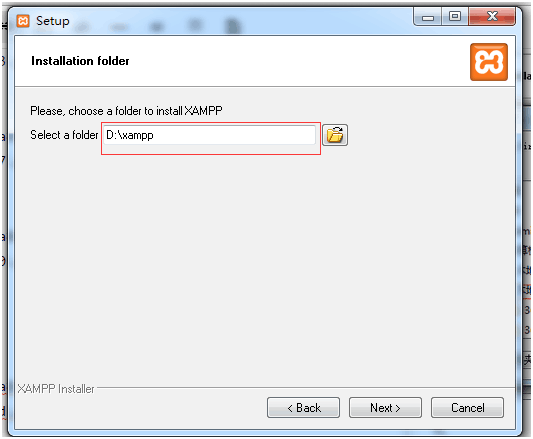
8. 그림의 빨간색 상자처럼 뒷면의 고리를 제거하세요. (참고: 주로 다른 PHP 프로그램을 설치할 때 사용하는 기능입니다. 학습 중에는 사용할 필요가 없습니다.)
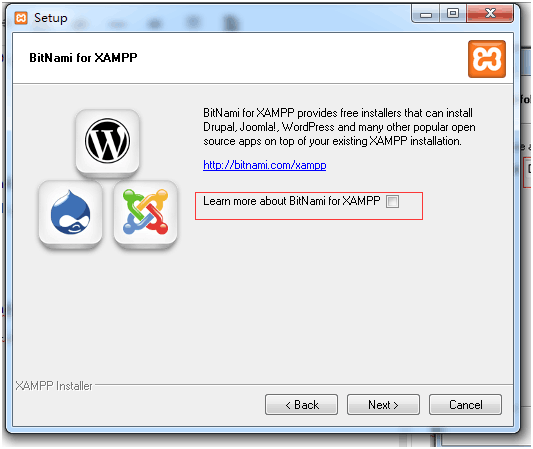
9, 프롬프트 준비를 완료하려면 다음(다음 단계)을 클릭하면 설치를 시작할 수 있습니다.
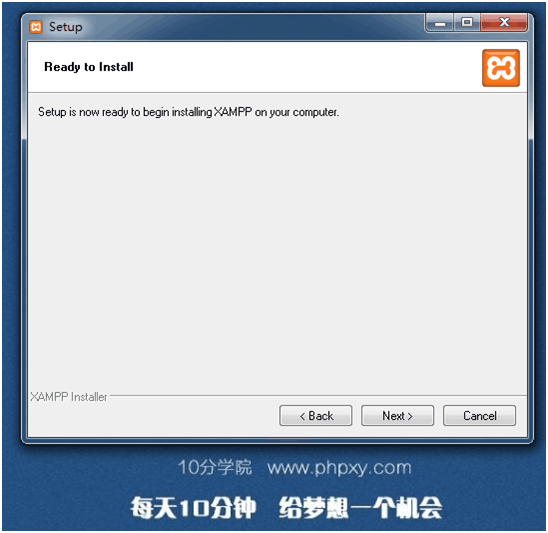
10 이때 설치가 시작되는데, 이것이 설치 진행률 표시줄입니다.
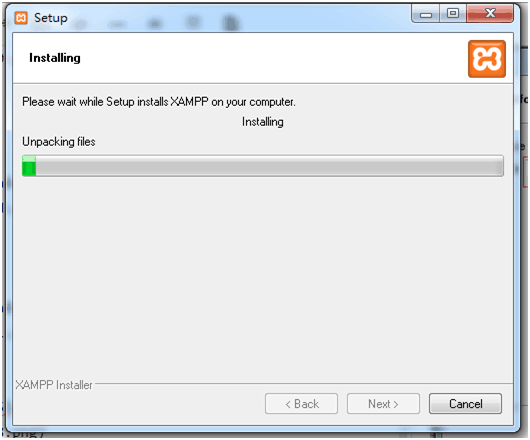
11.마침을 클릭하세요. XAMPP 설치를 완료합니다.
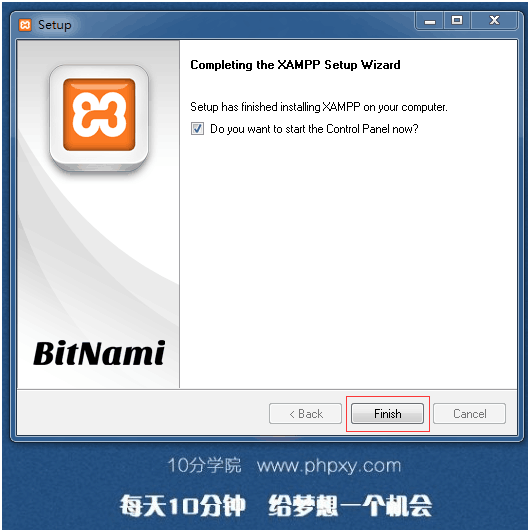
축하합니다! 이 단계에서 XAMPP - PHP의 통합 런타임 환경이 성공적으로 설치되었습니다!
설치 후 기타 주의사항
1. 오른쪽 하단에 이런 아이콘 보셨나요? XAMPP의 빠른 제어판입니다. 클릭해서 시도해 보세요.

2. 이 인터페이스는 클릭하면 표시됩니다. 당분간은 이 인터페이스를 깊이 연구할 필요가 없습니다. 그냥 알아야 해. Stop은 중지한다는 의미이고 Start는 시작한다는 의미입니다. 시도해 볼 수 있습니다.
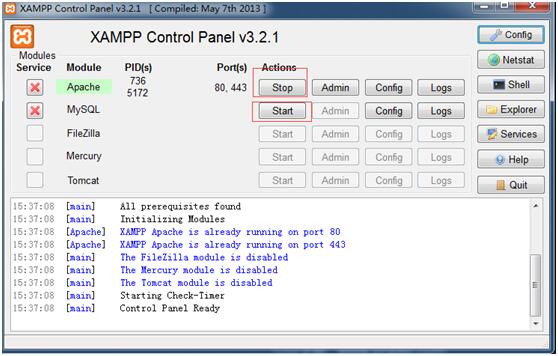
3. XAMPP 제어판(위 그림). 오른쪽에 있는 작은 버튼인 Explorer를 클릭합니다. 이 인터페이스가 표시됩니다. 이 인터페이스는 Xampp 소프트웨어 설치 디렉터리의 그림입니다. 앞으로 우리가 작성하는 모든 PHP 코드, 웹 페이지 코드, 그림 및 기타 파일을 여기에 넣어야 합니다. (사진 참조: htdocs 디렉터리)
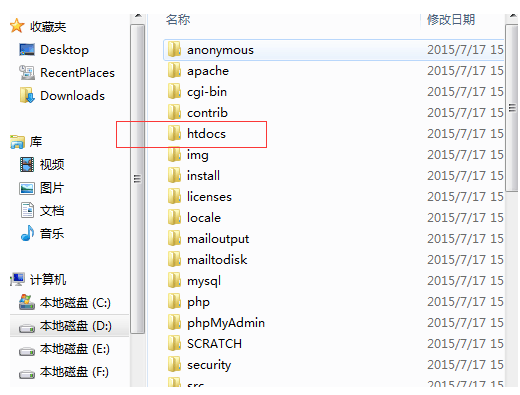
4, D:xampphtdocs 디렉토리에 진입한 후의 효과입니다. 다시 반복하겠습니다. 앞으로 작성할 모든 PHP 코드, 웹 코드, 그림 및 기타 파일을 여기에 넣어야 합니다.
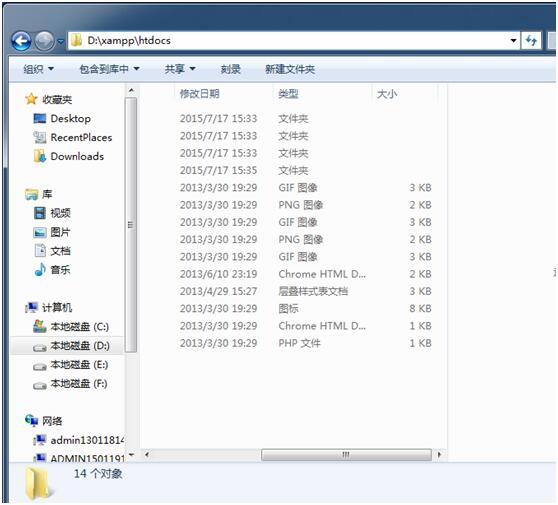
5. 또 다른 참고 사항: ["알려진 파일 형식의 확장자 숨기기" 앞에 있는 후크를 제거하지 마십시오. ]
왜요?
PHP 파일의 접미사는 xxx.php만 가능하기 때문입니다. 많은 친구들은 처음에는 마우스 오른쪽 버튼을 클릭하여 녹음 파일을 만든 다음 이름을 xxx.php로 변경하는 것을 좋아합니다. 하지만 아무것도 바뀌지 않고 전혀 나타나지 않습니다. 이는 Windows 운영 체제가 xxx.php.txt 파일 뒤에 알려진 파일 확장자 .txt를 숨기기 때문입니다.
제가 말씀드린 특징을 바탕으로 컴퓨터에서 실험을 해볼 수 있습니다. 직접 드셔보시고 효과를 보시면 이해하는데 도움이 될 것입니다. 선택: 도구, 폴더 옵션. 아래 그림과 같이
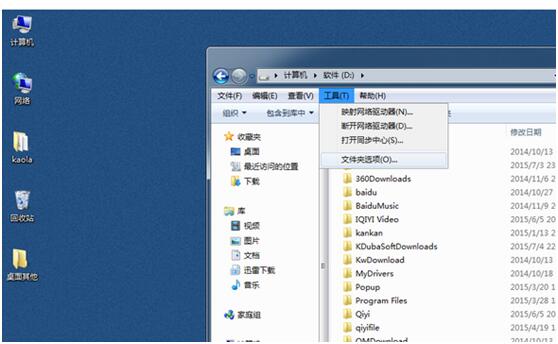
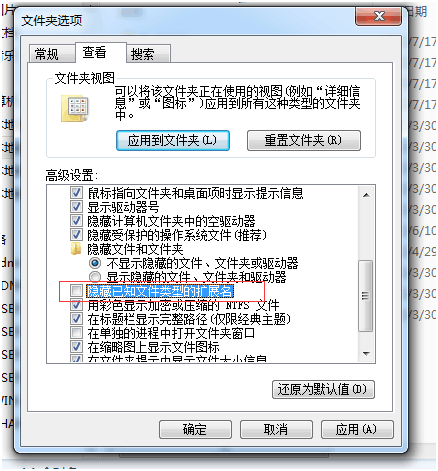
의 경우 위의 설명을 바탕으로 새로운 abc.php 파일을 생성하고 실험을 통해 효과를 확인해 보겠습니다. 알려진 파일 형식의 확장자가 숨겨지는 경우:
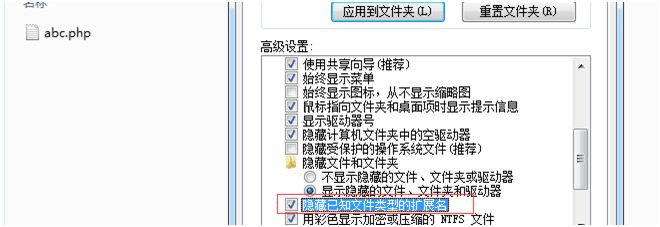
알려진 파일 형식의 확장자가 숨겨지는 경우:
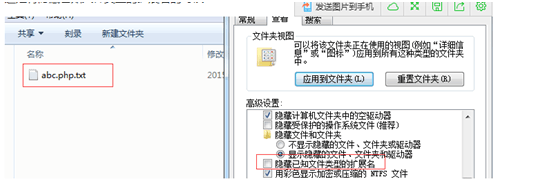
6, 브라우저를 엽니다(IE, 크롬, 360 보안 브라우저 모두 사용 가능). 주소 표시줄에 http://127.0.0.1을 입력하면 마법 같은 인터페이스가 나타납니다. 웹 서버, 데이터베이스 서버, PHP 운영 환경을 성공적으로 설치했습니다. 이제부터 코드 작성을 시작하면 됩니다!
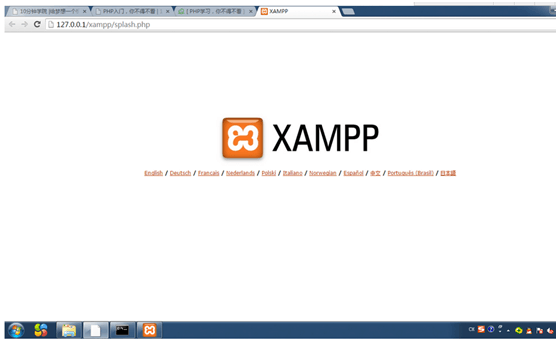
부록:
운영체제: 부록에도 소개되어 있습니다. 다시 설명하자면, 예를 들어 우리가 Lenovo나 Xiaomi 휴대폰을 구입했는데, 이 휴대폰의 하드웨어와 애플리케이션을 관리하는 특수 소프트웨어를 운영 체제라고 합니다. 모두가 이야기하는 윈도우XP, 윈7, 윈도우10 등도 운영체제다. 그러나 Android 시스템은 휴대폰을 관리하는 반면 일반적으로 Windows 시스템은 컴퓨터를 관리합니다. 그게 다야.
Linux 환경 설치
많은 사람들이 시중에 나와 있는 일부 책에 현혹되어 PHP를 배우기 전에 Linux를 먼저 배워야 한다고 생각합니다. 결과적으로 리눅스를 보면 삶과 배움에 대한 희망을 잃게 됩니다.
Linux 학습과 PHP 학습은 반드시 서로 다른 지식 체계로 연결되어 있는 것은 아닙니다.
Linux에 노출된 적이 없는 학생들에게 PHP를 배우기 위해 Linux 환경을 설치하는 것은 강력히 권장하지 않습니다
경험이 있으신 분은 문제를 해결하실 수 있을 것이라 믿습니다.
코드 작성 도구 선택
코드 작성 도구는 다양합니다. PHP를 이제 막 배우기 시작하는 사람들을 위해. 도구 선택에는 몇 가지 원칙이 있습니다.
1. 자동 프롬프트가 포함된 도구(예: eclipse, zend studio 및 기타 PHP 개발 도구 세트)를 사용하지 마세요.
2. 색상 하이라이트. (사용 불가: txt 텍스트 편집기 및 코드 색상 표시가 없는 기타 편집기)
왜냐고 묻고 싶을 수도 있습니다.
TV, 영화, 실생활의 프로그래밍 마스터라면 오류 없이 코드를 잔뜩 작성하고 클릭 한 번으로 실행할 수 있다는 것을 알게 되었습니다. 하지만 우리가 그들의 코드를 표절했을 때 우리는 잘못된 실수를 저질렀습니다. 이 느낌은 매우 나쁘다! ! !
——이 전설적인 대가들은 기본 코드를 반복적으로 연습했기 때문에 실수하지 않을 것입니다.
그리고 마스터 수준에 도달해야 하며 학습 초기 단계에서는 고급 도구를 사용할 수 없습니다. 이는 코드를 연습하고 오류를 디버그할 수 있는 귀중한 기회를 낭비하게 됩니다.
고급 편집기에는 일반적으로 다음과 같은 많은 고급 기능이 있기 때문입니다.
1. 코드는 자동으로 오류를 표시합니다.
코드는 다음을 자동으로 래핑합니다.
이제 막 배우기 시작한 사용자를 위한 고급 도구는 초보자가 독립적으로 문제를 해결하는 데 도움이 되지 않습니다!
추천 개발 도구
1. NotePad++ (PHP 아카데미 공식 홈페이지 다운로드 주소:)
PHP 아카데미 다운로드 주소: http://down.phpxy.com/tools%2Fnpp_V6.7.9.2_Installer.1435039587.exe
바이두 다운로드 주소: http://rj.baidu .com/soft/detail/13478.html?ald
2. 다른 확장 프로그램이 설치되지 않은 GVim
PHP Academy 다운로드 주소: http: //down.phpxy.com/tools%2Fgvim74.3336883054.exe
바이두 다운로드 주소: http://rj.baidu.com/soft/detail/12314.html?ald
이러한 도구를 다운로드하고 다음을 계속 클릭한 후 컴퓨터에 설치하기만 하면 됩니다.














